Události živého týmu: Zakázat anonymní dotazy

V současnosti není možné zakázat anonymní dotazy na živých událostech Microsoft Teams. I registrovaní uživatelé mohou posílat anonymní dotazy.
Pokud máte na svém iPhone naskenováno mnoho verzí stejného dokumentu, možná je budete chtít sdílet jako jeden soubor s ostatními. Místo toho, abyste je posílali jako více souborů PDF, iOS vám je umožňuje zkombinovat nebo sloučit do jednoho souboru, abyste je mohli snáze sdílet.
V tomto příspěvku vám pomůžeme porozumět všem způsobům, jak můžete sloučit dva nebo více souborů PDF do jednoho souboru PDF na vašem iPhone.
Jak spojit dva nebo více souborů PDF do jednoho
Existují dva způsoby, jak můžete v systému iOS zkombinovat soubory PDF do jednoho – pomocí aplikace Soubory a aplikace Zkratky.
Metoda č. 1: Použití aplikace Soubory
Nejjednodušší způsob, jak spojit dva nebo více PDF do jednoho souboru, je pomocí aplikace Soubory. Chcete-li začít, otevřete aplikaci Soubory .
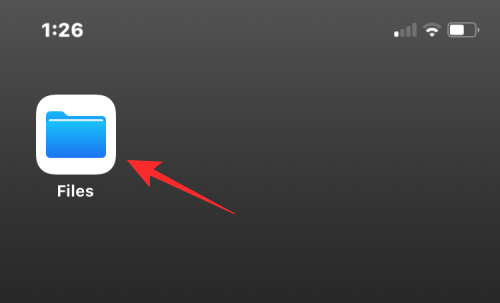
Uvnitř Soubory vyhledejte soubory PDF, které chcete sloučit. Musíte zajistit, aby se všechny soubory nacházely ve stejné složce, což usnadní jejich spojení do jedné.
Jakmile najdete soubory ke spojení, klepněte na ikonu 3 teček v pravém horním rohu.
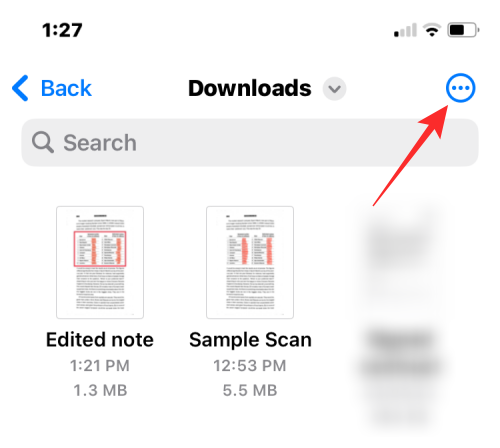
V zobrazené rozbalovací nabídce klepněte na Vybrat .
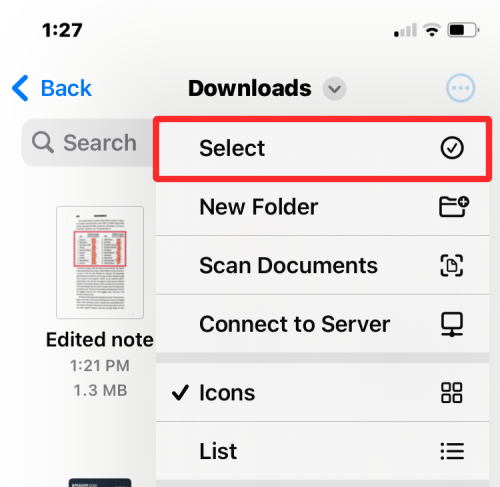
Na obrazovce klepněte na všechny soubory, které chcete sloučit, a vyberte je.
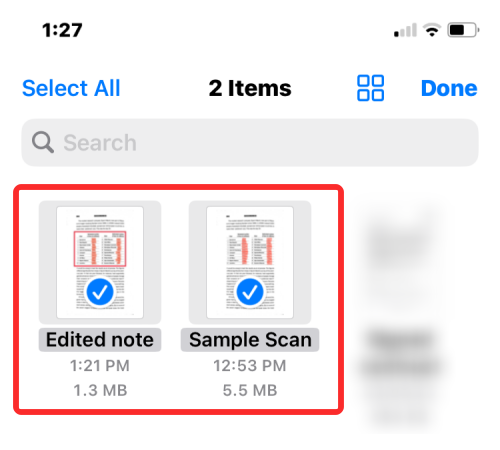
Po provedení výběru klepněte na ikonu 3 teček v pravém dolním rohu.
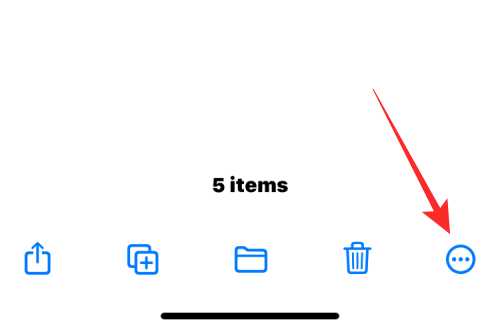
V rozbalovací nabídce, která se zobrazí, vyberte Vytvořit PDF .
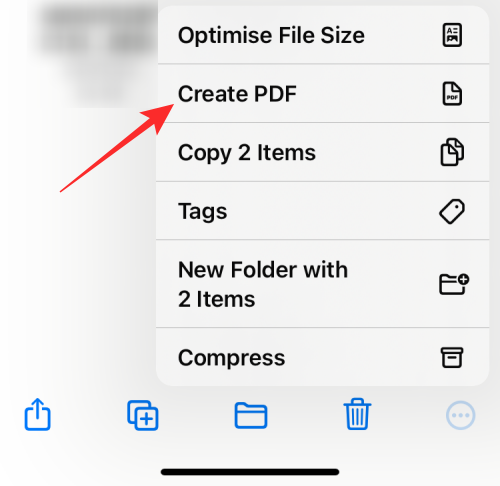
Soubory nyní sloučí vybrané soubory a vytvoří kombinované PDF ve stejném umístění.
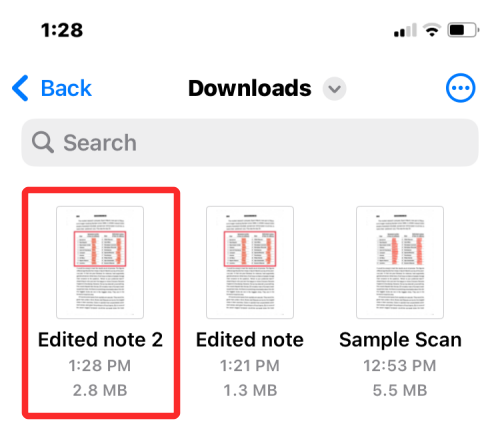
Když vytvoříte sloučený soubor PDF, původní soubory PDF se budou stále zobrazovat ve složce a nebudou smazány z vašeho iPhone.
Metoda #2: Použití zkratek pro iOS
Pokud chcete mít větší kontrolu nad tím, jak jsou vaše soubory PDF sloučeny, můžete využít uživatelsky vytvořenou zkratku ke zkombinování více souborů PDF na vašem iPhone. Než jej začnete používat, musíte přejít na tento odkaz a přidat zástupce Sloučit PDF do svého iPhone.
Když klepnete na tento odkaz, zobrazí se v aplikaci Zkratky zkratka Sloučit soubory PDF.
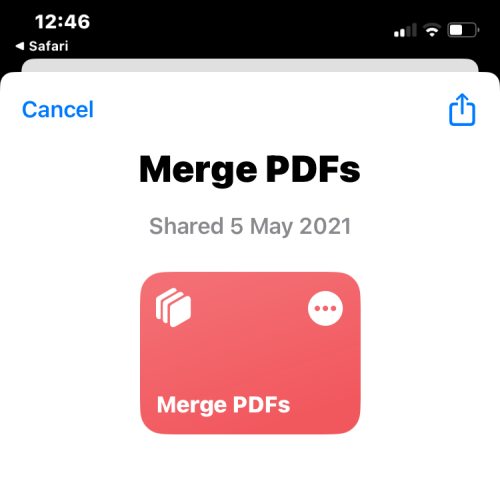
Chcete-li jej přidat do listu sdílení vašeho iPhone, klepněte na Přidat zástupce v dolní části.
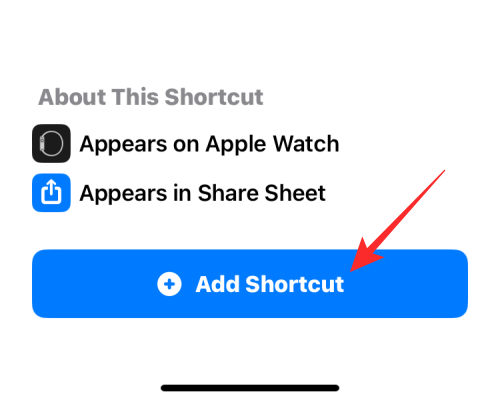
Zástupce Sloučit PDF se nyní zobrazí vedle všech vašich stávajících zástupců v aplikaci.
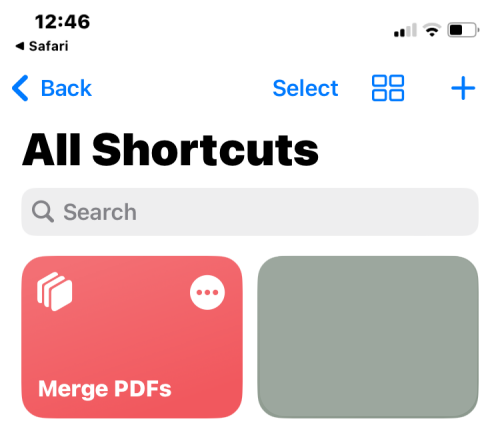
S touto zkratkou nemusíte přímo pracovat. Místo toho budete používat stejnou aplikaci Soubory jako v metodě #1 ke zkombinování souborů PDF, ale trochu jiným způsobem.
Chcete-li začít, otevřete na svém iPhone aplikaci Soubory .
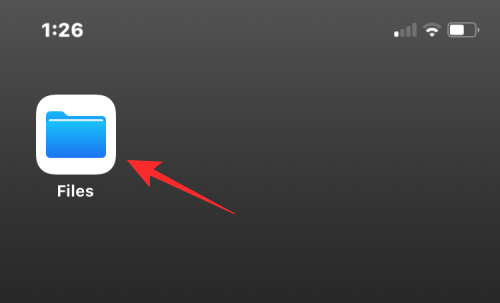
Uvnitř Soubory vyhledejte soubory PDF, které chcete zkombinovat, a ujistěte se, že jsou všechny ve stejné složce. Pokud ne, přesuňte ostatní soubory PDF do této složky.
Jakmile najdete soubory ke spojení, klepněte na ikonu 3 teček v pravém horním rohu.
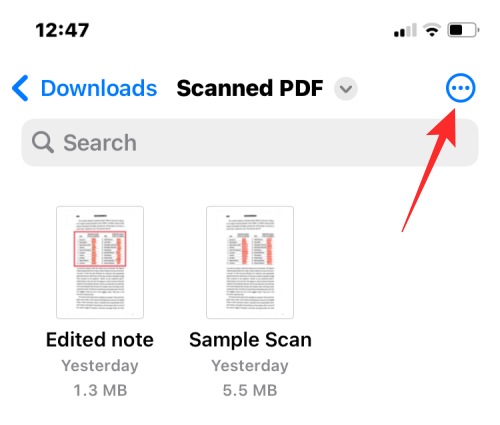
V zobrazené rozbalovací nabídce klepněte na Vybrat .
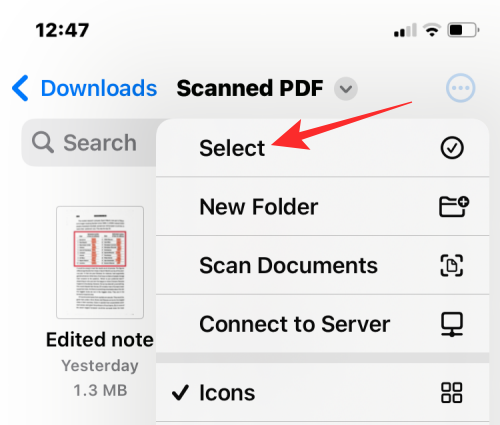
Na obrazovce klepněte na všechny soubory, které chcete sloučit, a vyberte je.
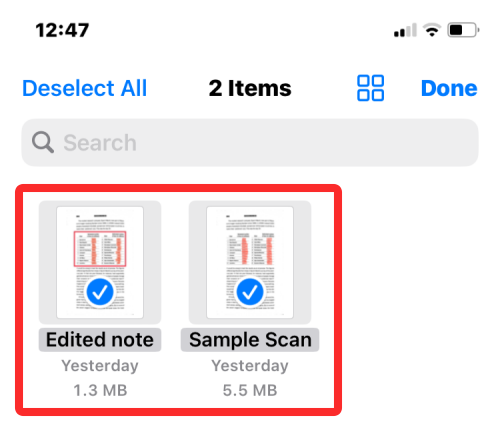
Po provedení výběru klepněte na ikonu Sdílet v levém dolním rohu.
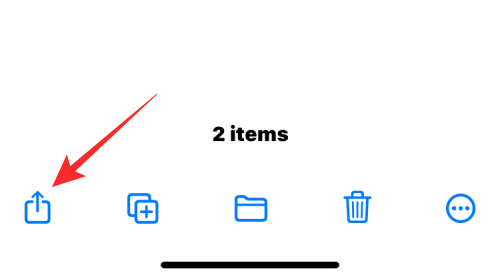
V zobrazeném listu Sdílet vyberte Sloučit PDF .
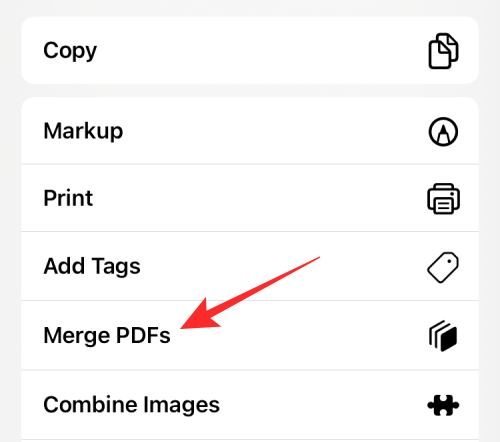
V horní části se nyní zobrazí výzva s dotazem, který soubor chcete vložit do objednávky jako první. Klepnutím na soubor, který chcete použít jako číslo 1, vyberte.
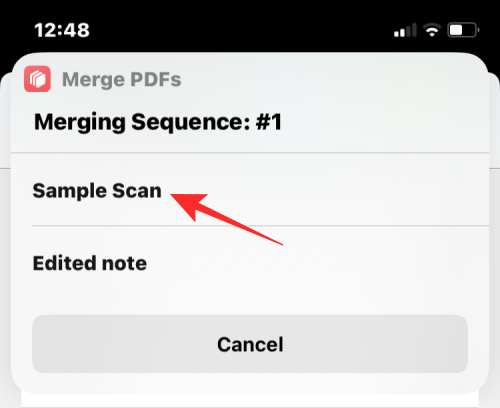
Výzvy se zobrazí pro tolik souborů, které jste vybrali ke sloučení, takže můžete seřadit pořadí kombinovaného PDF. Protože jsme vybrali dva soubory ke sloučení, budete vyzváni výzvou Sequence dvakrát. Chcete-li do kombinovaného PDF přidat další soubor PDF, vyberte jej znovu z výzvy.
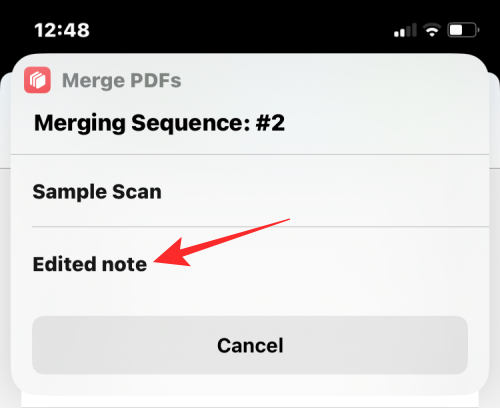
Až budete s výběrem všech souborů hotovi, budete požádáni o výběr umístění, kam je chcete uložit. Na obrazovce, která se zobrazí dále, vyberte požadované umístění a poté klepněte na Hotovo v pravém horním rohu.
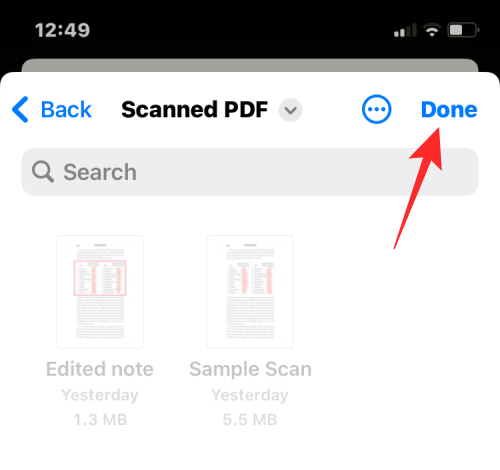
Zástupce se nyní zeptá, zda chcete zachovat původní soubory PDF, nebo je odstranit. Chcete-li je zachovat tak, jak jsou, klepněte na Nemazat . V opačném případě klepněte na Smazat .
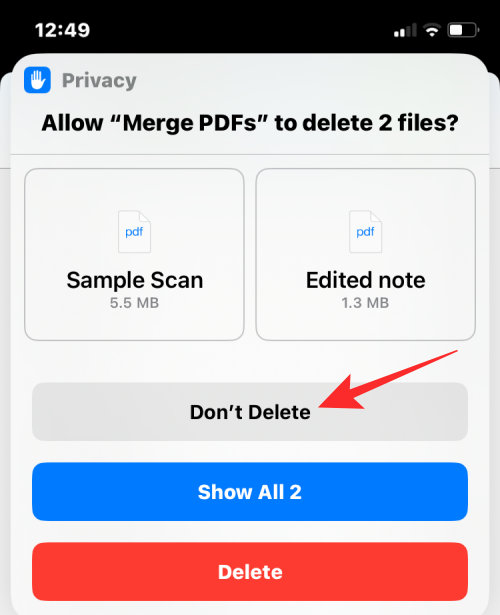
Nyní uvidíte sloučený PDF ve složce, kterou jste vložili do aplikace Finder.
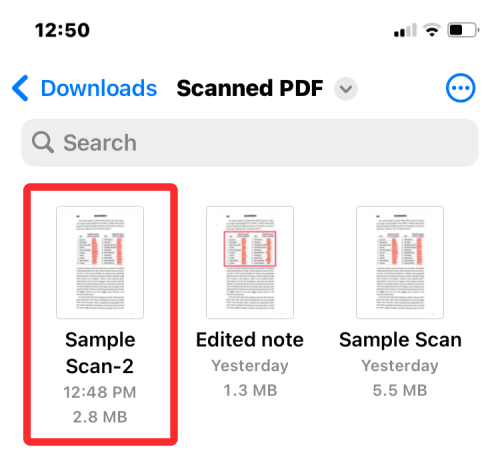
To je vše, co potřebujete vědět o sloučení více PDF do jednoho souboru na iPhone.
V současnosti není možné zakázat anonymní dotazy na živých událostech Microsoft Teams. I registrovaní uživatelé mohou posílat anonymní dotazy.
Spotify může být nepříjemné, pokud se automaticky otevírá pokaždé, když zapnete počítač. Deaktivujte automatické spuštění pomocí těchto kroků.
Udržujte cache v prohlížeči Google Chrome vymazanou podle těchto kroků.
Máte nějaké soubory RAR, které chcete převést na soubory ZIP? Naučte se, jak převést soubor RAR do formátu ZIP.
V tomto tutoriálu vám ukážeme, jak změnit výchozí nastavení přiblížení v Adobe Reader.
Pro mnoho uživatelů aktualizace 24H2 narušuje auto HDR. Tento průvodce vysvětluje, jak můžete tento problém vyřešit.
Microsoft Teams aktuálně nativně nepodporuje přenos vašich schůzek a hovorů na vaši TV. Můžete však použít aplikaci pro zrcadlení obrazovky.
Ukážeme vám, jak změnit barvu zvýraznění textu a textových polí v Adobe Reader pomocí tohoto krokového tutoriálu.
Potřebujete naplánovat opakující se schůzky na MS Teams se stejnými členy týmu? Naučte se, jak nastavit opakující se schůzku v Teams.
Zde najdete podrobné pokyny, jak změnit User Agent String v prohlížeči Apple Safari pro MacOS.






